Windows 10 2022 Update | 22H2 wurde an die Öffentlichkeit veröffentlicht. Allerdings können nicht alle qualifizierten Geräte sofort aktualisiert werden. Oder aus irgendeinem Grund können Sie Windows 10 22H2 in Windows Update nicht sehen. Um solche Probleme zu lösen, führt die Minitool-Software einige Reparaturverfahren ein, die Sie ausprobieren können.
Windows 10 Version 22H2 ist jetzt verfügbar
Microsoft hat am 18. Oktober 2022 Windows 10-Feature-Updates veröffentlicht. Dieses Update ist das Windows 10 2022-Update. Sie können es auch Windows 10 22H2 nennen. Es ist die einzige Funktion von Windows 10 im Jahr 2022. Nach dem Erhalt dieser Nachrichten können viele Benutzer es kaum erwarten, auf die neueste Windows 10-Version zu upgraden.
Die universelle Methode zum Upgrade auf die neueste Version von Windows 10 ist die Überprüfung von Updates in Windows Update: Gehen Sie zu Start> Einstellungen> Update & Sicherheit> Windows Update, um Updates zu überprüfen und Windows 10, Version 22H2 zu installieren.
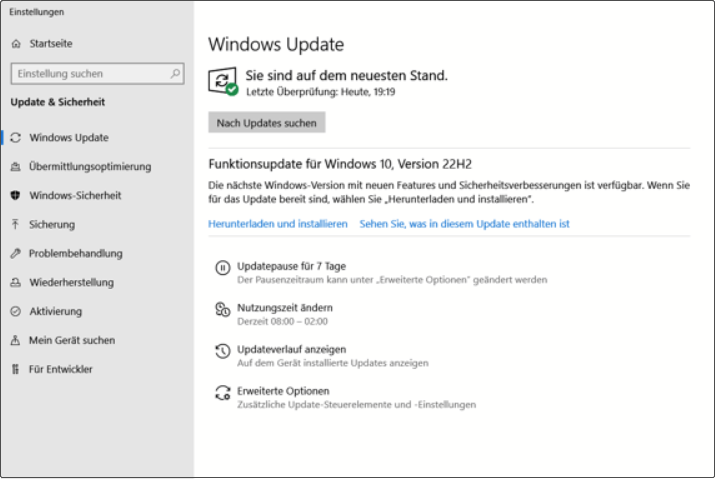
Wenn die Datei aufgrund von Windows 10-Updates oder anderen Gründen verloren geht, können Sie versuchen, das Minitool Power Data Recovery (ein kostenloses Tool zur Wiederherstellung von Dateien) zur Wiederherstellung zu verwenden.
MiniTool Power Data Recovery TrialKlicken zum Download100%Sauber & Sicher
Windows 10 22H2 wird nicht in Windows Update angezeigt oder installiert
Viele Benutzer berichten, dass sie Windows 10 22H2 in Windows Update weder finden können, noch können sie Windows 10 22H2 in Windows Update installieren. Dies ist ein häufiges Problem, und es passiert immer einige Tage vor dem Update.
Warum???
Microsoft verwendet maschinelles Lernen (ML) und künstliche Intelligenz (KI), um seine Bereitstellungstechnologie zu nutzen, um die funktionale Aktualisierung des erkannten Computers zu fördern, um ein stabiles Upgrade-Erlebnis zu gewährleisten. Normalerweise sind neue Hardware- und Konfigurationsgeräte die Ziele. Wenn Sie einen alten Computer verwenden, können Sie später Updates erhalten.
Andere Erkrankungen wie Hardware oder periphere Geräte, inkompatible Treiber, Anwendungen, Sicherheitssoftware (wie dem Antiviren von Drittanbietern) und der Standort des Geräts können auch das Windows 10 22H2-Update beeinflussen.
Sie müssen sich keine Sorgen machen, wenn Windows 10 22H2 nicht installiert oder angezeigt wird. Sie können einige Tage warten, bis das Windows 10 2022-Update beginnt. Allerdings können Sie auch versuchen, die in diesem Artikel genannte Methode herunterzuladen und dieses Update auf dem Gerät zu installieren.
Lösung 1: Windows Update-Problembehandlung ausführen
Wenn Windows 10 22H2 nicht installiert oder angezeigt wird, ist das erste Tool, das Sie versuchen können, Windows-Update-Fehler. Es ist ein integriertes Windows-Werkzeug.
Schritt 1: Drücken Sie Windows + I, um die Einstellungs-App zu öffnen.
Schritt 2: Gehen Sie zu Update & Sicherheit > Problembehandlung.
Schritt 3: Klicken Sie im rechten Feld auf Zusätzliche Problembehandlung.
Schritt 4: Klicken Sie auf der nächsten Seite auf Windows Update unter Starten und Ausführen. Klicken Sie dann auf die Schaltfläche Problembehandlung ausführen, um dieses Tool auszuführen.
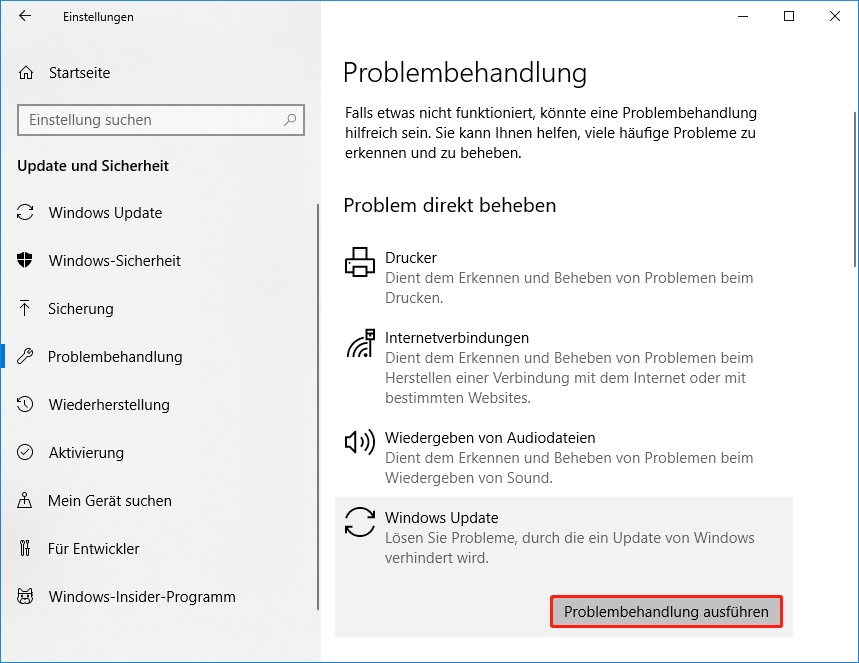
Dieses Tool kann die entdeckten Probleme finden und automatisch lösen.
Lösung 2: Windows Update-Dienst neustarten
Wenn Windows 10 22H2 nach dem Ausprobieren der oben genannten Methoden nicht angezeigt oder installiert wird, können Sie den Windows Update-Dienst für das Objektiv neu starten.
Schritt 1: Klicken Sie in der Taskleiste auf das Suche-Symbol und suchen Sie dann Dienste.
Schritt 2: Wählen Sie den Dienst aus, um ihn aus den Suchergebnissen zu öffnen.
Schritt 3: Rollen Sie nach unten, um Windows-Update auf der Serviceschnittstelle zu finden. Dann klicken Sie mit der rechten Taste und wählen Neu starten. Dadurch wird der Windows Update-Dienst neu gestartet.
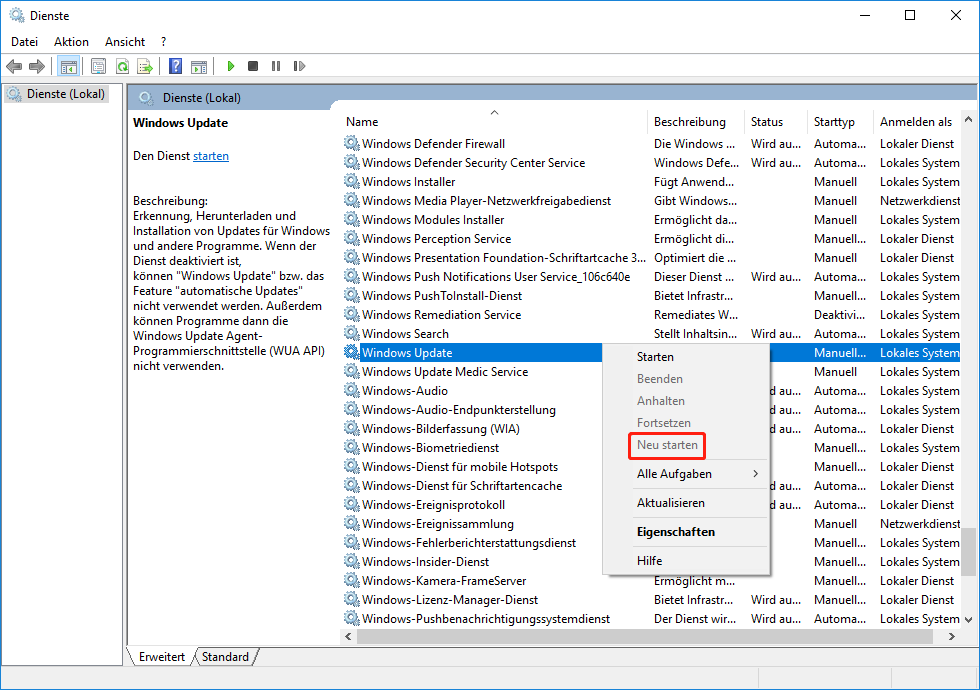
Schritt 4: Starten Sie den Computer neu.
Schritt 5: Gehen Sie zu Windows Update, um das Update zu überprüfen.
Lösung 3: Die Cache Windows Update-Dateien löschen
Die Cache Windows Update-Datei kann sich auf Ihre aktuelle Windows 10-Aktualisierung auswirken. Sie können sie löschen, um es zu versuchen.
Schritt 1: Öffnen Sie den Datei-Explorer.
Schritt 2: Gehen Sie zu C:WindowsSoftwareDistribution und löschen Sie alle Dateien und Ordner in diesem Pfad.
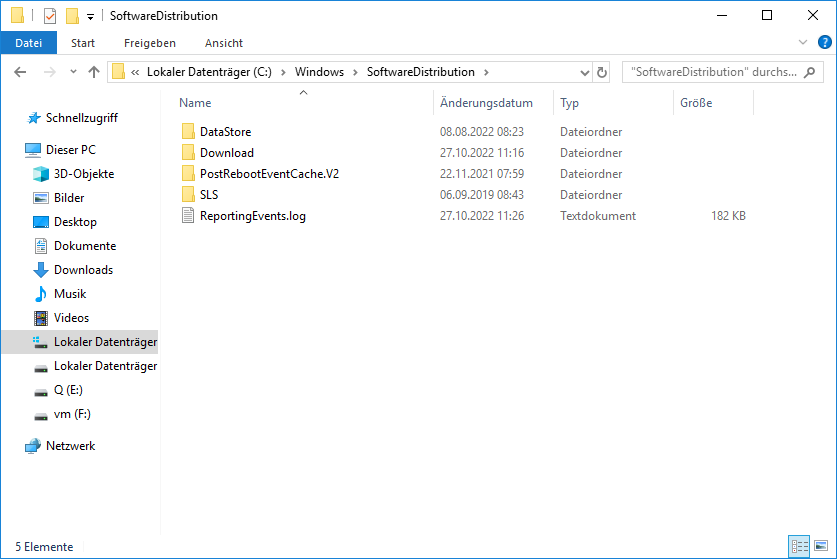
Schritt 3: Starten Sie den Computer neu.
Schritt 4: Gehen Sie zu Windows Update, um das Update erneut zu überprüfen und zu überprüfen, ob Windows 10, Version 22H2 verfügbar ist.
Lösung 4: Andere Methode verwenden, um auf das Windows 10 2022-Update upgrade | Version, 22H2
Das Upgrade von Windows 10 auf die neueste Version von Windows Update ist nicht die einzige Möglichkeit, Windows 10 zu aktualisieren. Windows 10 Update-Assistenten, Windows 10 Media Creation Tool oder eine Windows 10-ISO-Datei verwenden, um das Windows 10 2022-Update | zu installieren | Version 22H2.
>> Wenden Sie diese Methoden an, um Windows 10 2022-Update hier zu erhalten.
Fazit
Angesteuert von Windows 10 22H2 wird nicht angezeigt oder installiert? Sie können einfach die in diesem Beitrag eingeführten Methoden ausprobieren, um die Probleme zu lösen. Diese Methoden sind einfach zu bedienen. Sie müssen sich nicht zu sehr Sorgen machen.
Wenn Sie andere gute Ideen haben, können Sie es mit uns teilen. Sie können uns in den Kommentaren informieren.



